Лесно и бързо ръководство за root достъп на Android

След като руутнете телефона си с Android, имате пълен достъп до системата и можете да стартирате много видове приложения, които изискват root достъп.
Съвременните браузъри са проектирани да включват набор от полезни функции за качество на живот. Едно от най-разпространените е автоматичното попълване на данни от формуляра. Автоматичното попълване на формуляри е предназначено основно да ви спести време и усилия за многократно въвеждане на едни и същи данни, като адреси за доставка. Допълнително предимство е, че това означава, че не е нужно да се притеснявате да правите печатни грешки, тъй като данните ще се попълват автоматично.
Автоматичното попълване на формуляри работи чрез запазване на локално копие на данните, които изпращате в уеб формуляри. Основните типове данни, които формират записите за автоматично попълване, са адреси и данни за плащане. Въпреки че може да се съгласите, че автоматичното попълване на тези данни за вас може да бъде полезно и да ви спести време, може да не искате браузърът ви да съхранява локално копие на тази информация.
За щастие, обикновено е лесно да контролирате какви данни от формуляра е запазил браузърът ви и дали може да ги използва за автоматично попълване на формуляри.
Конфигурирането на настройките за автоматично попълване на формуляра в браузъра Ecosia на Android е особено лесно чрез настройките в приложението. За да имате достъп до настройките, докоснете иконата с тройна точка в горния десен ъгъл на приложението.
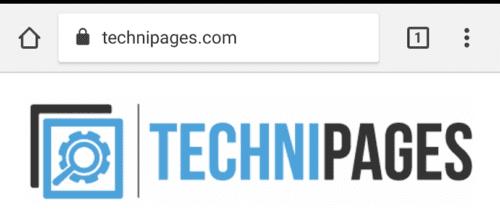
Докоснете иконата с тройна точка в горния десен ъгъл на приложението, за да имате достъп до настройките в приложението.
След това, за да отворите самите настройки, докоснете „Настройки“, което ще бъде второ от долната част на падащото меню.
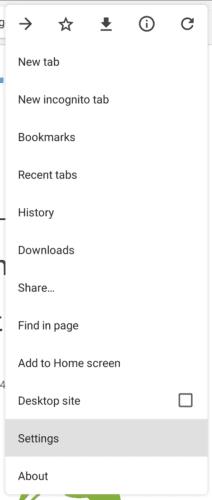
Докоснете „Настройки“, което ще бъде второ от долната част на падащия списък.
В настройките докоснете първата опция „Автоматично попълване и плащания“, за да получите достъп до настройките за автоматично попълване.
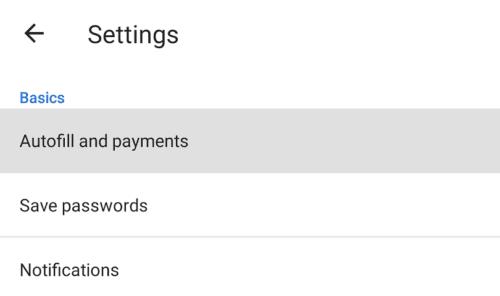
Докоснете първия запис в списъка с настройки, „Автоматично попълване и плащания“.
За да предотвратите автоматичното попълване на данни във формуляри на Ecosia, докоснете плъзгача „Автоматично попълване на формуляри“ в изключено положение.
Освен това можете също да управлявате и добавяте нови данни за автоматично попълване както за адреси, така и за подробности за картата, като докоснете съответните опции.
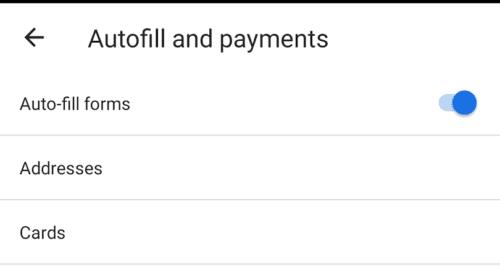
Докоснете плъзгача, за да деактивирате напълно автоматичното попълване.
След като докоснете „Адреси“ или „Карти“, можете да видите списъка със запазени записи. За да добавите нов запис за адрес, докоснете „Добавяне на адрес“. За да промените съществуващ запис, просто го докоснете. За да изтриете запис, докоснете иконата на кошчето в горната лента, когато променяте записа.
Съвет: Процесът за добавяне или промяна на данни за картата е същият като при адресите.
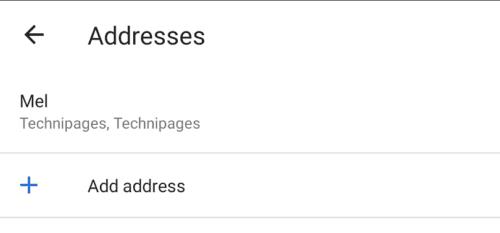
Докоснете „Добавяне на адрес“ или управлявайте съществуващите си данни от формуляр.
За да добавите адрес, трябва да попълните всички полета, отбелязани със звездички. Точното оформление на формуляра може да варира в зависимост от избраната от вас държава.
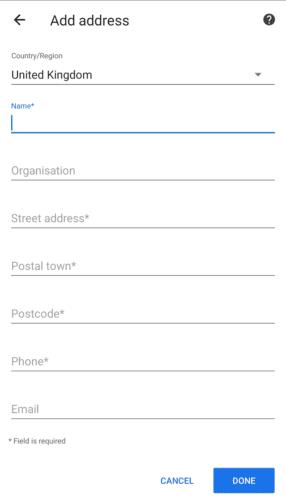
Когато добавяте адрес, трябва да попълните всички полета, отбелязани със звездички.
След като руутнете телефона си с Android, имате пълен достъп до системата и можете да стартирате много видове приложения, които изискват root достъп.
Бутоните на вашия телефон с Android не са само за регулиране на силата на звука или събуждане на екрана. С няколко прости настройки те могат да се превърнат в преки пътища за бързо заснемане на снимки, прескачане на песни, стартиране на приложения или дори активиране на функции за спешни случаи.
Ако сте забравили лаптопа си на работа и имате спешен доклад, който да изпратите на шефа си, какво трябва да направите? Да използвате смартфона си. Още по-сложно е да превърнете телефона си в компютър, за да вършите много задачи едновременно по-лесно.
Android 16 има джаджи за заключен екран, с които можете да променяте заключения екран по ваш избор, което го прави много по-полезен.
Режимът „Картина в картината“ на Android ще ви помогне да свиете видеото и да го гледате в режим „картина в картината“, гледайки видеото в друг интерфейс, за да можете да правите други неща.
Редактирането на видеоклипове на Android ще стане лесно благодарение на най-добрите приложения и софтуер за редактиране на видео, които изброяваме в тази статия. Уверете се, че ще имате красиви, вълшебни и стилни снимки, които да споделяте с приятели във Facebook или Instagram.
Android Debug Bridge (ADB) е мощен и универсален инструмент, който ви позволява да правите много неща, като например намиране на лог файлове, инсталиране и деинсталиране на приложения, прехвърляне на файлове, root и флаш персонализирани ROM-ове, както и създаване на резервни копия на устройства.
С приложения с автоматично щракване. Няма да се налага да правите много, когато играете игри, използвате приложения или задачи, налични на устройството.
Въпреки че няма магическо решение, малки промени в начина, по който зареждате, използвате и съхранявате устройството си, могат да окажат голямо влияние върху забавянето на износването на батерията.
Телефонът, който много хора обичат в момента, е OnePlus 13, защото освен превъзходен хардуер, той притежава и функция, която съществува от десетилетия: инфрачервеният сензор (IR Blaster).







